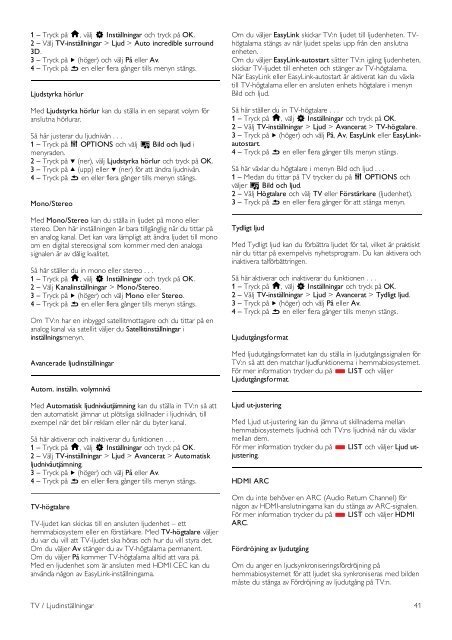Philips DesignLine Smart TV LED ultra sottile - Istruzioni per l'uso - SWE
Philips DesignLine Smart TV LED ultra sottile - Istruzioni per l'uso - SWE
Philips DesignLine Smart TV LED ultra sottile - Istruzioni per l'uso - SWE
Create successful ePaper yourself
Turn your PDF publications into a flip-book with our unique Google optimized e-Paper software.
1 – Tryck på h, välj S Inställningar och tryck på OK.<br />
2 – Välj <strong>TV</strong>-inställningar > Ljud > Auto incredible surround<br />
3D.<br />
3 – Tryck på x (höger) och välj På eller Av.<br />
4 – Tryck på b en eller flera gånger tills menyn stängs.<br />
Ljudstyrka hörlur<br />
Med Ljudstyrka hörlur kan du ställa in en separat volym för<br />
anslutna hörlurar.<br />
Så här justerar du ljudnivån . . .<br />
1 – Tryck på o OPTIONS och välj j Bild och ljud i<br />
menyraden.<br />
2 – Tryck på v (ner), välj Ljudstyrka hörlur och tryck på OK.<br />
3 – Tryck på u (upp) eller v (ner) för att ändra ljudnivån.<br />
4 – Tryck på b en eller flera gånger tills menyn stängs.<br />
Mono/Stereo<br />
Med Mono/Stereo kan du ställa in ljudet på mono eller<br />
stereo. Den här inställningen är bara tillgänglig när du tittar på<br />
en analog kanal. Det kan vara lämpligt att ändra ljudet till mono<br />
om en digital stereosignal som kommer med den analoga<br />
signalen är av dålig kvalitet.<br />
Så här ställer du in mono eller stereo . . .<br />
1 – Tryck på h, välj S Inställningar och tryck på OK.<br />
2 – Välj Kanalinställningar > Mono/Stereo.<br />
3 – Tryck på x (höger) och välj Mono eller Stereo.<br />
4 – Tryck på b en eller flera gånger tills menyn stängs.<br />
Om <strong>TV</strong>:n har en inbyggd satellitmottagare och du tittar på en<br />
analog kanal via satellit väljer du Satellitinställningar i<br />
inställningsmenyn.<br />
Avancerade ljudinställningar<br />
Autom. inställn. volymnivå<br />
Med Automatisk ljudnivåutjämning kan du ställa in <strong>TV</strong>:n så att<br />
den automatiskt jämnar ut plötsliga skillnader i ljudnivån, till<br />
exempel när det blir reklam eller när du byter kanal.<br />
Så här aktiverar och inaktiverar du funktionen . . .<br />
1 – Tryck på h, välj S Inställningar och tryck på OK.<br />
2 – Välj <strong>TV</strong>-inställningar > Ljud > Avancerat > Automatisk<br />
ljudnivåutjämning.<br />
3 – Tryck på x (höger) och välj På eller Av.<br />
4 – Tryck på b en eller flera gånger tills menyn stängs.<br />
<strong>TV</strong>-högtalare<br />
<strong>TV</strong>-ljudet kan skickas till en ansluten ljudenhet – ett<br />
hemmabiosystem eller en förstärkare. Med <strong>TV</strong>-högtalare väljer<br />
du var du vill att <strong>TV</strong>-ljudet ska höras och hur du vill styra det.<br />
Om du väljer Av stänger du av <strong>TV</strong>-högtalarna <strong>per</strong>manent.<br />
Om du väljer På kommer <strong>TV</strong>-högtalarna alltid att vara på.<br />
Med en ljudenhet som är ansluten med HDMI CEC kan du<br />
använda någon av EasyLink-inställningarna.<br />
Om du väljer EasyLink skickar <strong>TV</strong>:n ljudet till ljudenheten. <strong>TV</strong>högtalarna<br />
stängs av när ljudet spelas upp från den anslutna<br />
enheten.<br />
Om du väljer EasyLink-autostart sätter <strong>TV</strong>:n igång ljudenheten,<br />
skickar <strong>TV</strong>-ljudet till enheten och stänger av <strong>TV</strong>-högtalarna.<br />
När EasyLink eller EasyLink-autostart är aktiverat kan du växla<br />
till <strong>TV</strong>-högtalarna eller en ansluten enhets högtalare i menyn<br />
Bild och ljud.<br />
Så här ställer du in <strong>TV</strong>-högtalare . . .<br />
1 – Tryck på h, välj S Inställningar och tryck på OK.<br />
2 – Välj <strong>TV</strong>-inställningar > Ljud > Avancerat > <strong>TV</strong>-högtalare.<br />
3 – Tryck på x (höger) och välj På, Av, EasyLink eller EasyLinkautostart.<br />
4 – Tryck på b en eller flera gånger tills menyn stängs.<br />
Så här växlar du högtalare i menyn Bild och ljud . . .<br />
1 – Medan du tittar på <strong>TV</strong> trycker du på o OPTIONS och<br />
väljer j Bild och ljud.<br />
2 – Välj Högtalare och välj <strong>TV</strong> eller Förstärkare (ljudenhet).<br />
3 – Tryck på b en eller flera gånger för att stänga menyn.<br />
Tydligt ljud<br />
Med Tydligt ljud kan du förbättra ljudet för tal, vilket är praktiskt<br />
när du tittar på exempelvis nyhetsprogram. Du kan aktivera och<br />
inaktivera talförbättringen.<br />
Så här aktiverar och inaktiverar du funktionen . . .<br />
1 – Tryck på h, välj S Inställningar och tryck på OK.<br />
2 – Välj <strong>TV</strong>-inställningar > Ljud > Avancerat > Tydligt ljud.<br />
3 – Tryck på x (höger) och välj På eller Av.<br />
4 – Tryck på b en eller flera gånger tills menyn stängs.<br />
Ljudutgångsformat<br />
Med ljudutgångsformatet kan du ställa in ljudutgångssignalen för<br />
<strong>TV</strong>:n så att den matchar ljudfunktionerna i hemmabiosystemet.<br />
För mer information trycker du på * LIST och väljer<br />
Ljudutgångsformat.<br />
Ljud ut-justering<br />
Med Ljud ut-justering kan du jämna ut skillnaderna mellan<br />
hemmabiosystemets ljudnivå och <strong>TV</strong>:ns ljudnivå när du växlar<br />
mellan dem.<br />
För mer information trycker du på * LIST och väljer Ljud utjustering.<br />
HDMI ARC<br />
Om du inte behöver en ARC (Audio Return Channel) för<br />
någon av HDMI-anslutningarna kan du stänga av ARC-signalen.<br />
För mer information trycker du på * LIST och väljer HDMI<br />
ARC.<br />
Fördröjning av ljudutgång<br />
Om du anger en ljudsynkroniseringsfördröjning på<br />
hemmabiosystemet för att ljudet ska synkroniseras med bilden<br />
måste du stänga av Fördröjning av ljudutgång på <strong>TV</strong>:n.<br />
<strong>TV</strong> / Ljudinställningar 41